很多朋友会在新闻稿和请帖中遇见第一个文字很大,这种情况叫做首字下沉效果,word2019首字下沉的效果常用语文案和章节的开头,在word中创建首字下沉的效果非常的简单,今天我们就来学习一种在word2019中简单设置首字下沉的方法。
步骤1、打开Word文档,将光标放置在需要设置首字下沉的段落中。切换至“插入”选项卡,在“文本”组内单击“首字下沉”下拉按钮,然后在展开的菜单列表内选择“下沉”选项,如图1所示。

图1
步骤2、此时,光标所在的段落将呈首字下沉效果,如图2所示。
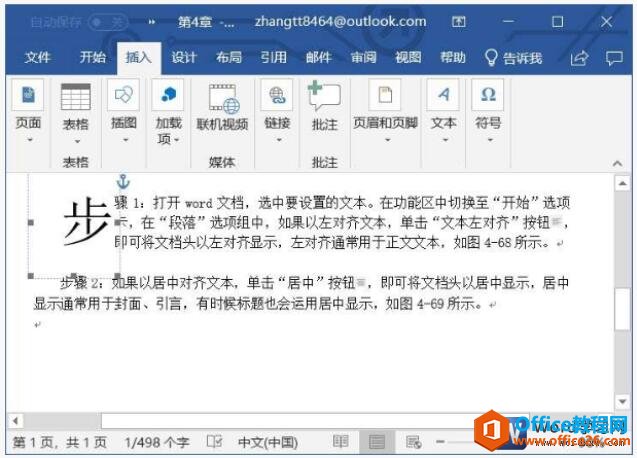
图2
Word如何增加字体间隙?
有时在用word编辑文档时,需要将某一行字的间隙增加,该如何操作呢?第一步:打开word2007,任意输入一行字;word2007第二步:鼠标选中文字,然后点击右键,调出右键菜单,然后选择『字
步骤3、在“文本”组内单击“首字下沉”下拉按钮,在展开的菜单列表内选择“悬挂”选项,如图3所示。
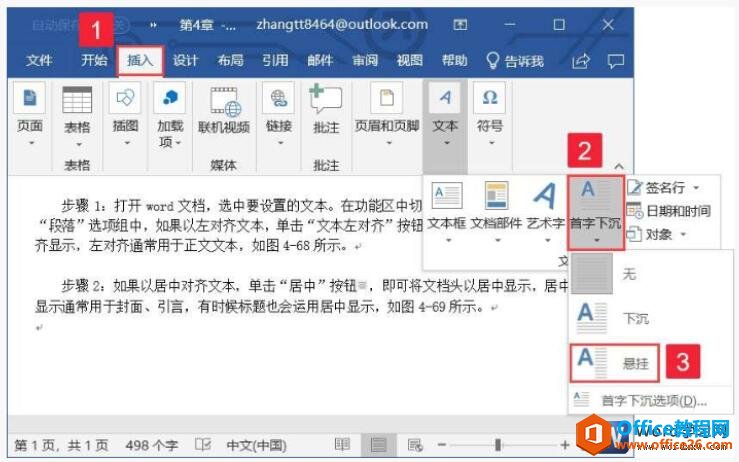
图3
步骤4、此时,光标所在的段落将呈首字下沉效果,如图4所示。wps下一页如何增加_wps下一页增加的方法
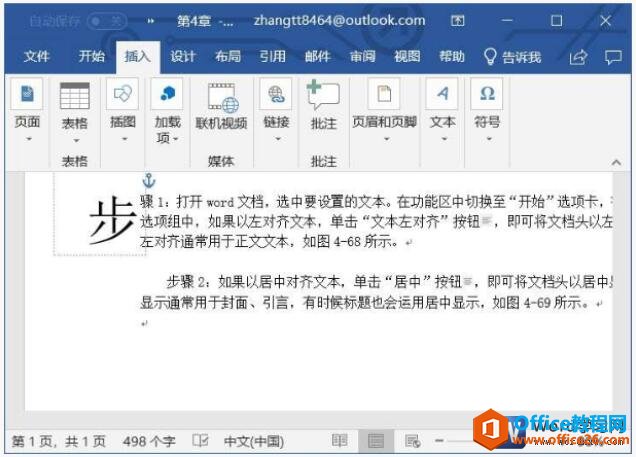
图4
在word2019中我们还可以通过首字下沉对话框来进行设置,只需要把光标放在首字下沉段落中,然后再插入选项卡的文本组中单击首字下沉下拉按钮,就可以进入到首字下沉选项中进行设置,非常的简单。
实现在word2019中简单设置首字下沉的方法的下载地址:
Word制作毕业论文封面实例教程
怎么简单地制作美观整齐的论文封面呢?今天,小编就给大家讲解一下。第一步:在word中插入校徽图片;插入校徽第二步:输入本科生毕业论文的标题;输入标题第三步:插入表格,并填






